APEX AIOps -infrastruktuurin tarkkailtavuus: Yleiset ohjeet PowerSwitch-järjestelmien liittämiseksi APEX AIOps -infrastruktuurin tarkkuuteen
Summary: APEX AIOps Infrastructure Observability on pilvipohjainen sovellus, joka valvoo ja mittaa Dell Technologies -infrastruktuurin yleistä kuntoa koneoppimisen avulla älykkään, kattavan ja ennustavan analytiikan avulla. Tässä artikkelissa kerrotaan APEX AIOps -infrastruktuurin havainnoinnin käyttöönottovaatimuksista Dell Networking PowerSwitch -järjestelmissä. ...
Instructions
Perehdytysmenetelmät
OS10- ja SONiC Enterprise -laitteet voidaan ottaa käyttöön APEX AIOps Infrastructure Observabilityyn CloudIQ Collectorin kautta. CloudIQ Collectoria tuetaan PowerSwitch-järjestelmissä, joissa on OS10 10.5.3.0 tai uudempi ja Enterprise SONiC -versio 4.1.x tai uudempi. CloudIQ Collector on validoitu OS10 Full Switch- ja SmartFabric Services -tiloissa.
Tuetut laitteet
- Yritystason SONiC 4.1.x
N3248PXE-ON
, N3248X-ON
, N3248TE-ON
, E3248P-ON
, E3248PXE-ON
, S5248F-ON
, S5296F-ON, S5448F-ON
,
S5232F-ON,
S5224F-ON,
S5212F-ON, Z9664F-ON
, Z9264F-ON,
Z9332F-ON
, Z9432F-ON
, Z9864-ON
- OS10 10.5.3.0 tai uudempi
N3248TE-ON
, S3048-ON,
S4048T
, S4112F-ON
, S4112T-ON
, S4128F-ON
, S4128T-ON
, S4148F-ON,
S4148T-ON,
S4148U
, S5296F-ON
, S5248F-ON,
S5232F-ON,
S5224F-ON
, S5212F-ON,
S5448F-ON,
Z9100
, Z9264F-ON,
Z9332F-ON
, Z9432F-ON,
Z9664F-ON
, E3224F-ON
Siirtyminen SupportAssistista CloudIQ Collectoriin
Nykyiset OS10:n SupportAssist-asiakkaat voivat siirtyä CloudIQ Collectoriin menettämättä tietojaan APEX AIOps Infrastructure Observability -palvelussa.
- Irrota SupportAssist-määritys.
OS10# configure terminal OS10(config)# eula-consent support-assist reject This action will disable Support Assist and erase all configured data. Do you want to proceed ? [yes/no(default)]:yes OS10(config)#
-
Kun SupportAssist-määritys on poistettu vaiheessa 1, noudata osaa 1: PowerSwitch-järjestelmien käyttöönotto CloudIQ Collectorin avulla
PowerSwitch-järjestelmien perehdyttäminen CloudIQ Collectorin avulla
CloudIQ-keräin
Keräystoiminto on pieni vApp-sovelluksena jaettu virtuaalikone, joka mahdollistaa PowerSwitch-, Connectrix- ja VMware-järjestelmien tietojen keräämisen. PowerSwitchissä CloudIQ Collector viestii yksittäisten kytkinten kanssa REST-ohjelmointirajapinnan avulla. Yhtä kerääjää voidaan käyttää PowerSwitch-, Connectrix- ja VMware-järjestelmissä. Keräystyökalun versiossa 1.15.4 ja uudemmissa tapauksissa SCG (Secure Connect Gateway) -yhdyskäytävään muodostetaan yhteys keskitettyyn yhdyskäytävään. Uuden integroidun yhdyskäytävän (eVE) käyttöönottoa ei enää tueta.
Katso artikkelin numero: APEX AIOps -havaittavuus: Uuden integroidun yhdyskäytävän (eVE) käyttöönottoa ei enää tueta
Keskitetty yhdyskäytävä – CloudIQ Collector viestii Secure Remote Services -palvelimen kanssa muodostamalla Internet-yhteyden Secure Connect Gatewayn kautta (asennettu CloudIQ Collectorista riippumatta).
Kuva 1: Keskitetyn yhdyskäytävän
edellytykset
Asiakas:
- PowerSwitch, jossa on OS10 10.5.3.0 tai uudempi versio ja Enterprise SONiC 4.1.x tai uudempi
- Mahdollisuus ottaa käyttöön VMware vApp -virtuaalikone, joka toimii tiedonkeruuvälineenä
- Aktiivinen ProSupport tai sitä korkeampi sopimus
- Asiakkaan rekisteröinti Dellin tukisivustossa (jokaiselle käyttäjälle)
- Avaa portti 9443, jotta voit käyttää CloudIQ Collectoria ja Secure Connect Gatewayta.
- Jos suojatun yhteyden yhdyskäytävä sijaitsee palomuurin takana, avaa palomuurissa portti 443, jotta saat lähtevän yhteyden SupportAssist-palvelimeen
https://esrs3-core.emc.com
CloudIQ-keräin:
- Ei tue IPv6:ta
- Käytössä on oltava vähintään v1.11.0 (OS10) tai v1.15.0 (SONiC 4.1.x)
- Edellyttää vain luku -oikeutta VMware vCenteriin
Katso prosessin pääpiirteet sisältävästä videosta: PowerSwitch-laitteiden perehdyttäminen CloudIQ:hun CloudIQ:n kerääjän avulla

Lataa CloudIQ Collector
CloudIQ Collectorin voi ladata Dellin tukisivustosta tai APEX AIOps Infrastructure Observability -käyttöliittymästä.
Lataa Dellin tukisivustosta:
- Kirjaudu Dellin tukisivulle
- Hae CloudIQ Collectoria
- Lataa uusin CloudIQ Collector vApp
Lataa APEX AIOps Infrastructure Observability -käyttöliittymästä:
- Kirjaudu APEX AIOps Infrastructure Observability -käyttöliittymään
- Valitse Admin>Collectors
- Valitse näytön yläreunasta Lataa keräilijä
- Valitse Download Collector vApp
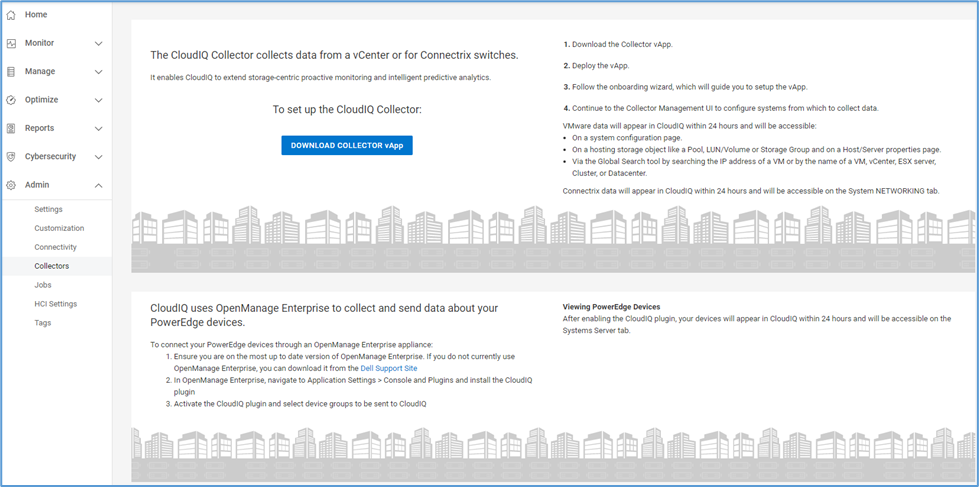
Kuva 3: Keräimen latausnäyttö.
CloudIQ Collectorin käyttöönotto
- Kirjaudu vCenteriin
- Valitse tiedosto>Deploy OVF -malli
- Valitse Lähetä tiedostoja Valitse OVA-malli -sivulla Deploy OVF template -ikkunassa, etsi ja valitse OVA-tiedosto ja valitse sitten Next.
- Kirjoita virtuaalikoneen nimi ja valitse asennussijainti Valitse nimi ja kansio -sivulla ja valitse sitten Seuraava.
- Valitse tämän toiminnon kohdetietojenkäsittelyresurssi Valitse tietojenkäsittelyresurssi -sivulla ja valitse sitten Seuraava.
- Tarkista mallin tiedot Review details -sivulla ja valitse sitten Next.
- Lue ja valitse Lisenssisopimukset-sivulla Hyväksyn kaikki käyttöoikeussopimukset ja valitse sitten Seuraava.
- Valitse määrityksen tallennus Select storage -sivulla ja valitse sitten Next.
- Valitse kohdeverkko kullekin lähdeverkolle Valitse verkot -sivulla ja valitse sitten Seuraava.
- Kirjoita Mukautettu malli -sivulle seuraavat tiedot ja valitse sitten Seuraava.
- Isäntänimi
- IP-osoite CIDR-muodossa (esimerkiksi XX.XX.XX.XX/24)
- Oletusyhdyskäytävä
- DNS-palvelin #1
- DNS-palvelin #2 (jos sovellettavissa)
- Hakutoimialueet (useita hakudomaineja erotetaan välilyönneillä)

- Tarkista isännän tiedot Valmis valmistumaan -sivulta.
- Jos tämä on oikein, ota vApp käyttöön valitsemalla Valmis .
- Kun vApp on otettu kokonaan käyttöön, sulje Käyttöönotto suoritettu onnistuneesti -ikkuna ja käynnistä virtuaalikone.
CloudIQ Collectorin määrittäminen
CloudIQ Collector on määritettävä keskitettyyn yhdyskäytävään, jotta tiedot voidaan lähettää turvallisesti takaisin Dell Technologiesille.
Huomautus: Vain aakkosnumeerisia salasanoja tuetaan kaikissa yhdyskäytäväyhteyksissä.
Vaihtoehto 1: CloudIQ Collectorin määritys
- Käynnistä Collector-määritysavaamalla
https://<collector-hostname>
- Valitse Aloita.
- Suositus on valita Määritä aiemmin luotu yhdyskäytävä käyttämään aiemmin luotua varmistetun yhteyden välityspalvelinta ja valita sitten Seuraava.
Huomautus: Alla olevassa näyttökuvassa Integrated Gateway -vaihtoehtoa ei enää tueta.
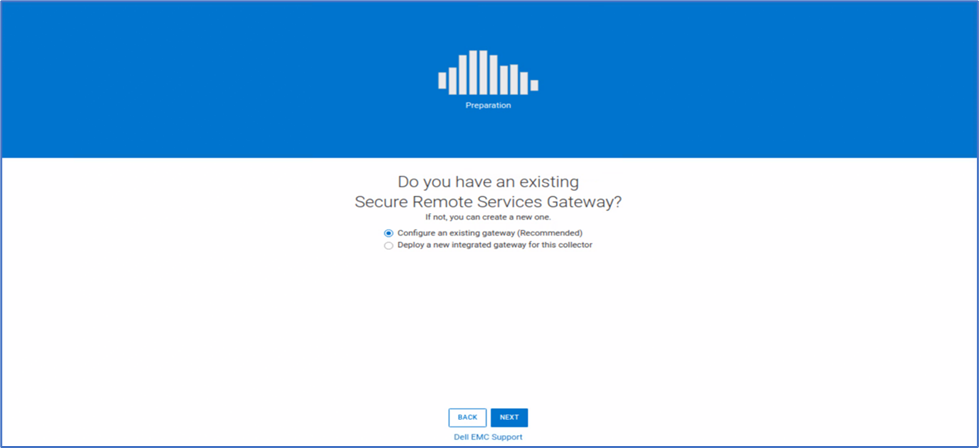
Kuva 5: Aloittaminen-näyttö.
- Anna seuraavat tiedot Configure Secure Remote Services -sivulla ja valitse sitten Next.
- Dellin asiakastuen käyttäjänimi
- Dell-asiakastuen salasana (ei erikoismerkkejä)
- Yhdyskäytävän isäntänimi tai IP-osoite
- Yhdyskäytäväportti (9443 oletuksena)
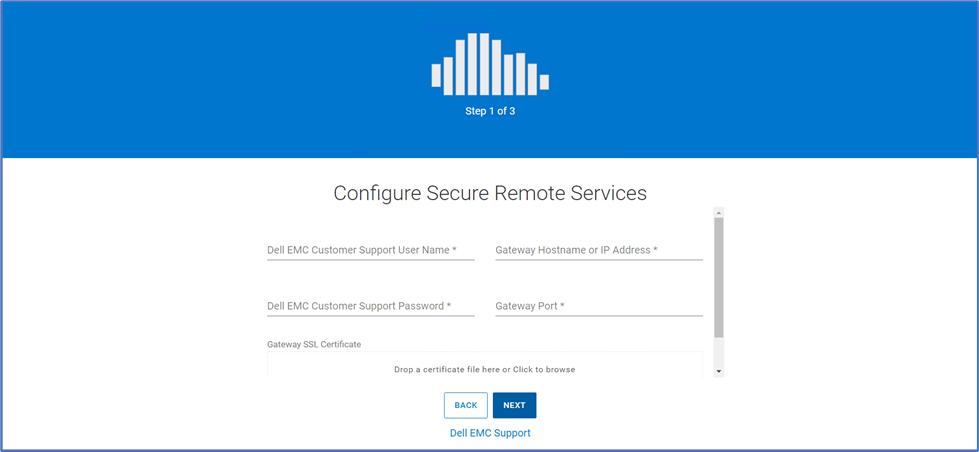
Kuva 6: Määritä Remote Services.
- Luo Collectorille järjestelmänvalvojan tili ja valitse sitten Seuraava.
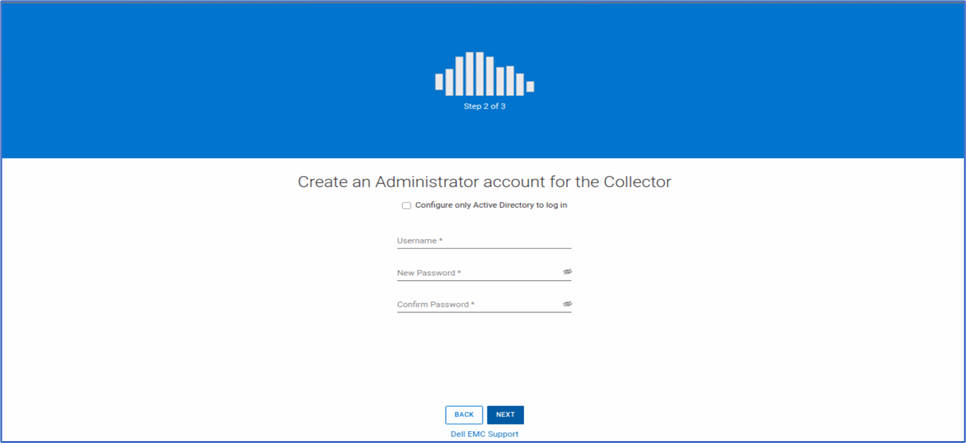
Kuva 7: Luo järjestelmänvalvoja.
- Valitse tarvittaessa Kyllä, määritä Active Directory -käyttäjät keräystyökalulle. Muussa tapauksessa valitse Ei, Ohita ja Valmis.
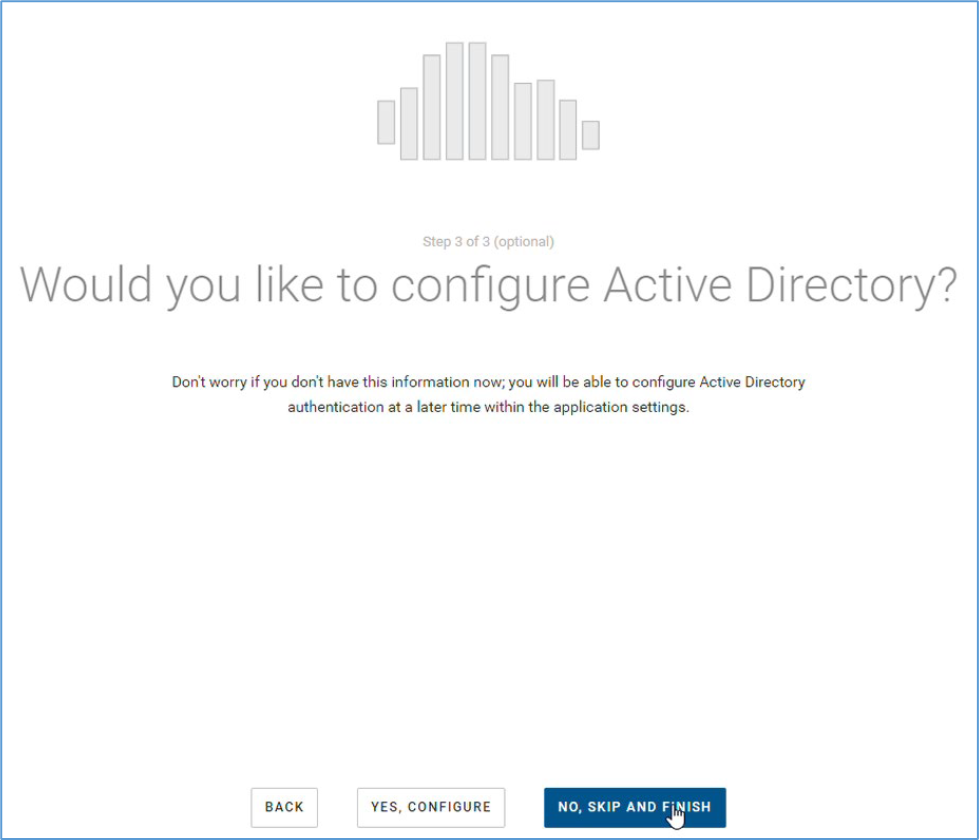
Kuva 8: Active Directory
- Kun keräystyökalun määritys on valmis, valitse Continue to CloudIQ Collector Management UI.
- Kirjaudu CloudIQ Collector -käyttöliittymään vaiheessa 5 määritetyillä tunnistetiedoilla – admin ja password.
PowerSwitchin lisääminen CloudIQ Collectoriin
- Varmista, että kytkimet on määritetty oikein, ennen kuin yrität löytää niitä CloudIQ:lla
- Sooninen
- OS10
- Ota RESTCONF API -palvelu käyttöön vain full switch -tilassa toimivissa kytkimissä.
- Tilan tarkistaminen:
OS10# show switch-operating-mode Switch-Operating-Mode : Full Switch Mode
- Siirry määritystilaan
OS10# configure terminal OS10(config)#
- Ota RESTCONF-ohjelmointirajapinta käyttöön
OS10(config)# rest api restconf OS10(config)# exit
- RESTCONF API -palvelu on oletusarvoisesti käytössä kytkimissä, jotka toimivat SmartFabric Services -tilassa.
- Tilan tarkistaminen:
OS10# show switch-operating-mode Switch-Operating-Mode : SmartFabric Mode
show running -configuration | grep rest
- Luo CloudIQ Collectorille lepokäyttäjätili , jolla on asianmukaiset oikeudet (suositus).
- Sooninen
sonic(config)# username <username> password <password> role operator
- OS10
Verkko-operaattori ei voi muuttaa mitään kytkimen määritysasetusta.
OS10(config)# username <username> password <password> role netoperator
- Valitse vasemmanpuoleisesta valikosta PowerSwitch .

- Valitse Lisää PowerSwitch -painike, jos haluat määrittää pääsyn kytkimiin yksitellen.
- Anna kytkimen tiedot ja valitse Vahvista ja Lisää


Kuva 10: PowerSwitchin tiedot
Huomautus: PowerSwitchin lisäämisen jälkeen voi kestää jopa 24 tuntia, ennen kuin kaikki järjestelmätiedot näkyvät APEX AIOps Infrastructure Observability -palvelussa.